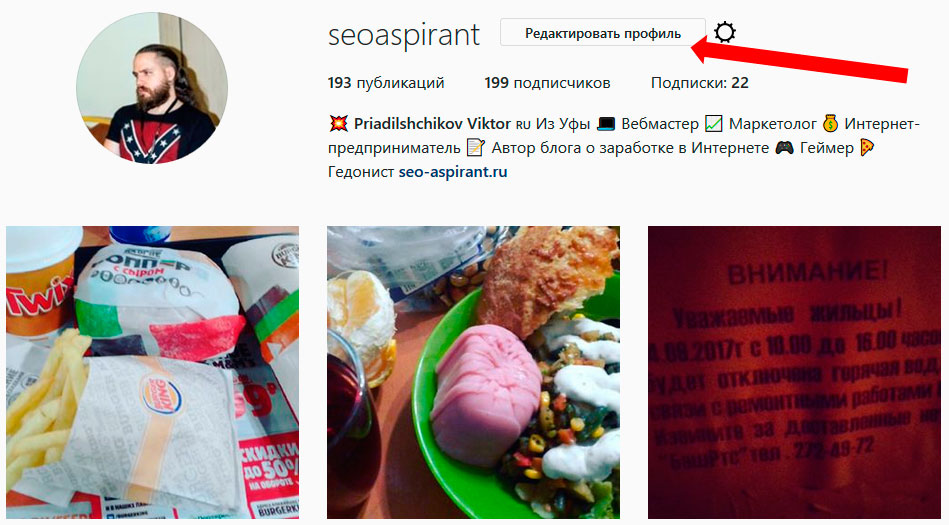Как заблокировать инстаграм на компьютере
Иногда бывают случаи, когда перед юзерами «всплывает» вопрос, как временно заблокировать Инстаграм. Несмотря на популярность фотохостинга, пользователям периодически нужна передышка от соцсетей.
Но совсем необязательно блокировать аккаунт навсегда или удалять его. Разработчики предоставили функцию временной блокировки, которая позволяет скрыть профиль на определенное время. Она выручает инстаграмеров, желающих устроить себе «интернет-детокс».
Мы расскажем, как удалить действующую учетную запись на время. А также рассмотрим ситуации, в которых это может понадобиться.
Временная блокировка в Instagram: что это такое, и зачем она нужна
Каким бы любимым ни было дело, которым занимается человек, рано или поздно он может «охладеть» к нему. Если не сделать перерыв, потеря интереса перерастает в ненависть к этой работе. В случае с Инстаграмом, разработчики создали опцию временной деактивации страницы. Блогеры могут временно заблокировать аккаунт в Инстаграме по ряду причин:
- исчезла нужда в профиле из-за регистрации нового;
- прирост аудитории снизился практически до нуля;
- низкий охват и отсутствие уверенности в дальнейшей необходимости блога;
- уведомления мешают сосредоточиться на более важных сферах жизни;
- желание сделать перерыв и ограничить себя от непрекращающегося информационного потока.
Не стоит волноваться о том, что из-за удаления блога на время вся активность и посты пропадут. Все мультимедийные файлы, комментарии и лайки останутся, но другие пользователи не смогут их увидеть. Если пользователь решит вернуться в соцсеть и активировать страницу, все посты снова станут доступными его фолловерам.
Важный момент: за время отсутствия в инсте постарайтесь не забыть входные данные для авторизации. Лучше внести логин и пароль в заметки, или записать их на другой сторонний носитель.
Пошаговые алгоритмы временного удаления страницы с разных устройств
1. Этапы блокировки с компьютера
Чтобы удалить страницу на определенный промежуток времени, не нужны какие-то особые навыки. Сделать это можно в несколько кликов, следуя нашей инструкции:

После подтверждения инста мгновенно перебросит нас на страницу для авторизации. Чтобы снова начать юзать профиль, нужно будет просто войти в Instagram через официальный сайт (ссылка выше).
При работе с соцсетью важно помнить, что временно заблокировать Инстаграм можно не более одного раза в неделю. Если сразу после отключения не получается выполнить вход в учетную запись, не стоит бить тревогу. Нужно подождать 24 часа, чтобы система исключила возможность автоматизированных действий робота.
2. Деактивация со смартфона
Для отключения страницы с телефона можно использовать как мобильный софт, так и браузерную версию. Во втором случае действия не отличаются от схемы, которую мы рассмотрели ранее для ПК. А всем, кто решил деактивировать блог при помощи официального мобильного приложения, советуем действовать по схеме.
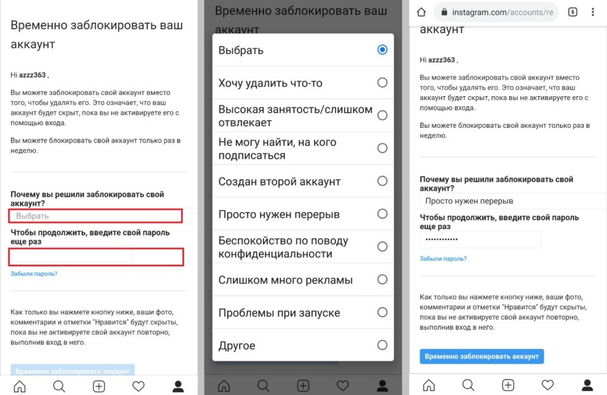
Для всех, кто не знает, как заблокировать аккаунт в Инстаграме, подметим еще один важный момент. Выполнить все действия по отключению в самом мобильном приложении нельзя. После нажатия на «Справочный центр» в настройках софта он направит нас в браузерную версию. Эту вкладку мы должны прокрутить до конца, нажать на уже знакомую надпись «Временно заблокировать мой профиль» и указать причину.
При последовательном выполнении действий на прикрепленный к блогу эмейл придет письмо. Оно будет содержать в себе подтверждение деактивации страницы. Профиль, работа которого была приостановлена, перестанет отображаться в результатах поиска в Instagram.
Если такой способ вам не подходит, можно удалить учетную запись без возможности восстановления. В таком случае автоматически удалится весь опубликованный контент. Расскажем вкратце, как это сделать.
Удаление блога в Instagram навсегда
Мы разобрались, как временно заблокировать Инстаграм через телефон или ПК. Но это не единственный способ устроить себе «детокс» от социальной сети. Пользователи, которые хотят удалиться из инсты навсегда, должны следовать пошаговой схеме:
Восстановить учетную запись после этого уже не получится. Исчезнут все опубликованные материалы, переписки и другая активность.
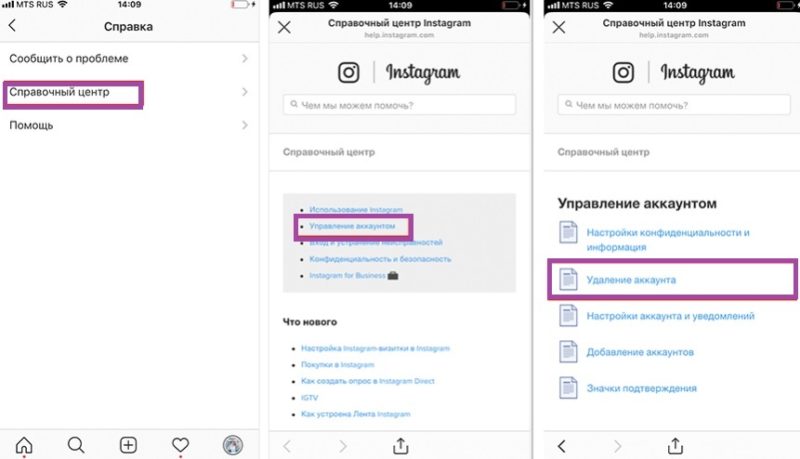
Процесс восстановления временно деактивированного инста-блога
Через уже знакомую нам форму на главной странице приложения вводим никнейм и пароль. Делать это необходимо тогда, когда функция восстановления станет доступной. Если вам повезет, то процедура деактивации закончится через 2-3 часа. А если нет, то пробуйте зайти в программу позже и снова ввести пароль и логин. После этого кликаем «Войти» и снова получаем доступ к своей учетной записи.
Чем опасно временное удаление страницы в Инстаграм
Несмотря на относительную безопасность временного отключения учетной записи, есть несколько моментов, на которые нужно обратить внимание. Опасность такого действия заключается в следующем:
- все опубликованные мультимедийные файлы могут быть заблокированы модераторами соцсети;
- если юзер решил заблокировать аккаунт в Инстаграм на время, входные данные для восстановления могут быть утеряны.
Поэтому ранее мы упоминали, что пароль и логин желательно записать перед отключением аккаунта. Также нужно запомнить адрес электронной почты и номер телефона, чтобы получать инструкции по восстановлению insta-блога.
Что предпринять, если забыл пароль от страницы
Любой профиль, который был подвергнут временному/внезапному отключению, можно в дальнейшем вернуть. Администрация может без предупреждения заблокировать страницу, если ее владелец не соблюдал правила соцсети. Или же сделать это по причине взлома. И, как мы уже выяснили, восстановление возможно только при вводе входных данных.
Вам уже известно, как заблокировать Инстаграм аккаунт. Чтобы его вернуть, в специальной форме для заполнения пишем юзернейм и пароль. Если информация вылетала из головы, обращаемся в техподдержку. Администраторы запросят ссылку или доступ к активной странице на Фейсбуке, или номер телефона, который был привязан к профилю. Также это может быть электронный адрес, указанный блогером в процессе регистрации.
В большинстве случаев, у админов также возникают дополнительные вопросы, касающиеся блокировки аккаунта. Они имеют право потребовать от вас сфотографироваться на фоне письма, полученного от технической поддержки. От причины блокировки и разновидности проблемы процедура по восстановлению может длиться от 2 дней до месяца.
Дополнительные рекомендации
Если до временной деактивации в вашем профиле не было никаких проблем, то система восстановит ее в автоматическом режиме. При первом входе на странице рекомендуем сразу синхронизировать действие с другими устройствами (компьютером, планшетом и т.д.). Это необходимо, чтобы при посещении фотохсотинга с другого устройства не останавливаться на вводе пароля каждый раз.
Прочитав нашу статью о том, как заблокировать Инстаграмм, вопросов ни у кого больше возникать не должно. Следуйте составленным нами инструкциям по деактивации и восстановлению, стараясь не допускать ошибок. Если какое-то действие выполнить неправильно, вернуть аккаунт будет сложнее.
Видеообзор:
Любопытно, но удалить свой аккаунт в Instagram через мобильное приложение невозможно в принципе. Поэтому вам придётся воспользоваться браузером. Хотя лучше просто начините зарабатывать на нём неплохие деньги и такая надобность отпадёт сама собой. В противном случае, приступим.
Способы удаления
- Временная блокировка.
- Полное удаление.
Удалить или заблокировать страницу с возможностью дальнейшего восстановления
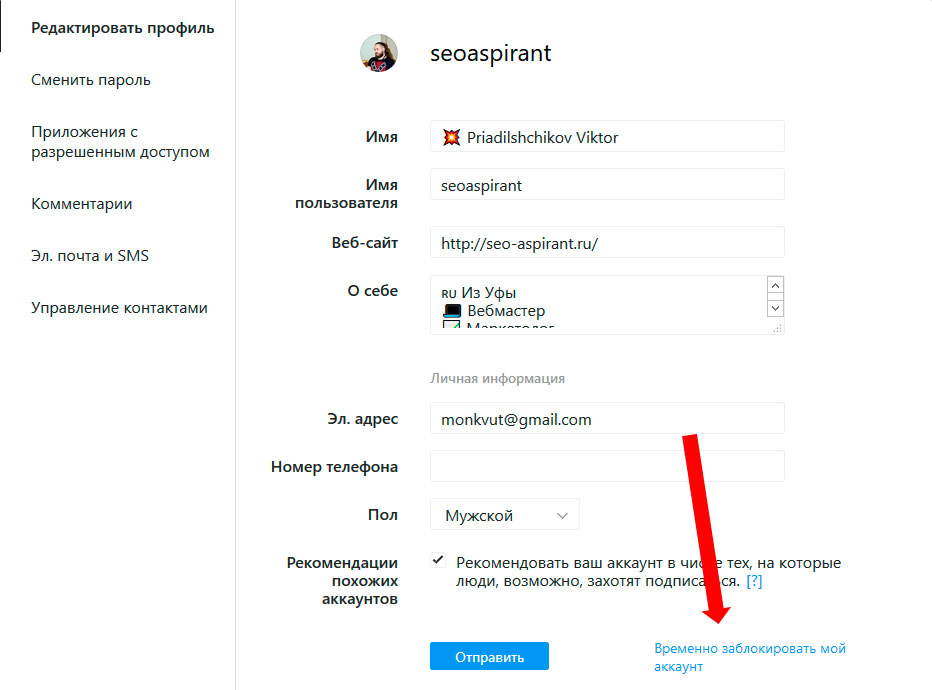
Вот собственно и всё, что касается процесса блокировки. Если вы захотите восстановить учётную запись, то просто зайдите в неё через приложение, используя свои логин и пароль.
Как удалить аккаунт в Instagram навсегда
В том случае, если вы решили полностью уничтожить аккаунт, без возможности его восстановления, придётся пойти другим путём:

Помните, что при полном удалении все ваши фотографии будут безвозвратно потеряны, так что, если они вам нужны, предварительно их сохраните.
Если вы не помните свой пароль, всегда есть удобная функция “Забыли пароль?”, позволяющая его восстановить с помощью электронной почты, указанной при регистрации.
Как удалить приложение Инстаграм с телефона
Айфон (iOS)
- Найдите значок приложения на рабочем столе.
- Нажмите на него и удерживайте несколько секунд.
- После этого а верхнем левом углу экрана появится значок “X”.
- Нажмите на “X”, а потом подтвердите запрос, нажав “Удалить”.
Андроид (Android)
В целом ничего сложного. Однако иногда с отдельными пунктами возникают определённые затруднения, поэтому данная инструкция может оказаться полезной.
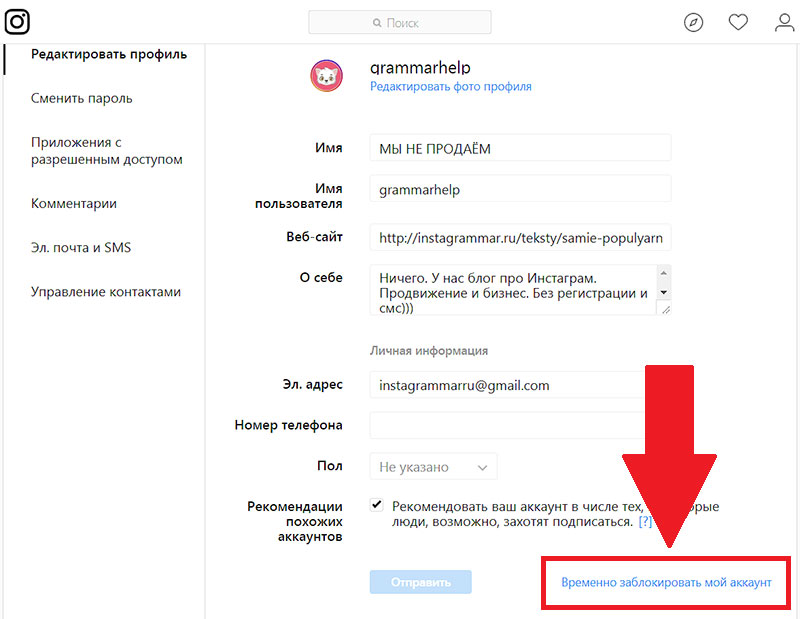
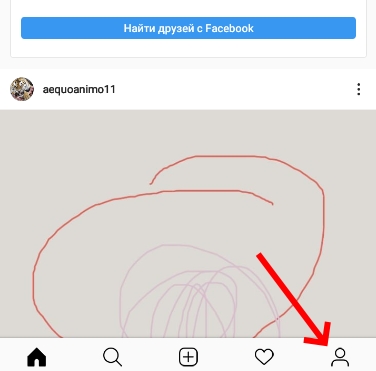
Иконка человечка в профиле Инстаграм
Затем нажмите кнопку вверху вашего профиля « Редактировать профиль »;

Кнопка «Редактировать профиль»
Следующую страницу необходимо пролистать в самый низ и найти пункт « Временно заблокировать аккаунт »;
Если у вас всего несколько публикаций в Инстаграм, кнопки « Временно заблокировать » может не быть. В этом случае вам нужно блокировать аккаунт через веб-версию соц. сети. Или удалять его полностью.
Теперь рассмотрим, как временно отключить Instagram на компьютере через веб-браузер:
- Откройте страницу, которая указана выше и авторизуйтесь со своими данными для входа;
- Сразу откроется страница с вашим профилем. Выберите вверху справа крайнюю кнопку опять-таки с человечком;
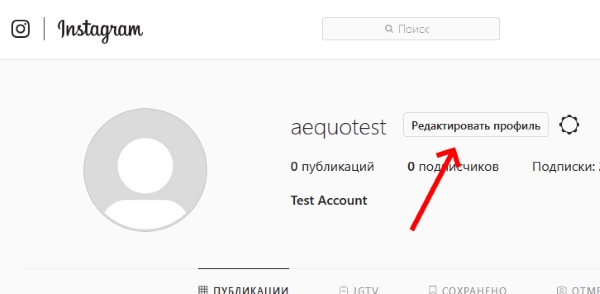
Кнопка «Редактировать профиль»
В следующем окне опустите страницу вниз и выберите кнопку « Временно заблокировать… »;
Способ разблокировать свой профиль
И вам нужно будет подождать некоторое время. Только после этого можно переходить к разблокировке.
Процесс не подразумевает сложных действий. Всё что вам нужно будет сделать:
Как отключить аккаунт Instagram (временный способ)

Этот вариант подходит для тех, кто хочет взять перерыв, а после восстановить свой аккаунт, не потеряв при этом своих подписчиков и сохранив все материалы.
На данный момент приложение Instagram для iOS не поддерживает возможность удаления напрямую, но вы можете открыть ссылку выше в Safari, Chrome или другом браузере вашего iPhone или iPad. Порядок действий аналогичен десктопной версии сайта.
[ ЕСТЬ РЕШЕНИЕ ] Как создать бизнес аккаунт в Инстаграм?Предупреждение при удалении
Рекомендуем заранее перенести фотографии из профиля в отдельную папку, в будущем потеря памятных фото окажется большим разочарованием.
Как временно отключить аккаунт
-
Для начала потребуется зайти на официальный сайт с помощью мобильного или обычного браузера.
Как сбросить пароль
IG связан с учетной записью Facebook.
- Если вы связали учетную запись Instagram с учетной записью Facebook , вы сможете войти в свой профиль Facebook.
- После входа в систему вы можете просто обновить свой пароль .
IG аккаунт не связан с FB
- Сначала на главном экране входа в Instagram выберите Get help singing in .
- Во-вторых, вы должны ввести ваше имя пользователя в Instagram, адрес электронной почты или номер телефона, связанный с вашей учетной записью.
- После нажатия кнопки «СЛЕДУЮЩАЯ» вы сможете увидеть все доступные опции, такие как электронная почта, SMS и учетная запись Facebook.
- Выберите предпочтительный вариант и войдите в свою учетную запись
Временно отключить аккаунт
Если вы устали от всего, что связано с Instagram, если вам нужно сделать перерыв или если оно отнимает у вас слишком много времени, пока вы должны сосредоточиться, есть возможность приостановить действие вашего аккаунта, только временно.
Как временно заблокировать аккаунт в Инстаграме

- Перед этим действиями можете скачать данные из Инстаграм: фото, видео и истории (см. в статье);
Что значит, временно заблокировать в Инстаграме?
Если вы хотите сделать небольшой перерыв, то можете временно заблокировать свой аккаунт.
Профиль и все ваши данные будут скрыты, но не удалены. Вас не смогут найти и посмотреть публикации.
Вы не сможете пользоваться Инстаграмом с текущего профиля.
Кстати, если вы заблокируете пользователя в Инстаграме, то эффект будет точно такой же для него.
Как выглядит временно заблокированный профиль?
Заблокированный профиль вообще будет отсутствовать. Через поиск никак не найти, даже по никнейму.
Он просто пропадёт на время. Если вы любите приватность, то достаточно закрыть аккаунт в Инстаграм (см. в статье).
Как разблокировать временно заблокированный аккаунт в Инстаграм?
Достаточно авторизоваться в Instagram под своим логином и паролем.
Профиль снова станет доступным.
Срок временной блокировки неограничен. Но блокировать можно не чаще, чем 1 раз в неделю.
Как заблокировать или восстановить аккаунт, если забыл пароль?
Рядом есть ссылка для восстановления доступа к профилю (подробнее: как восстановить аккаунт в Инстаграме, если забыл пароль).
Пройдите по ней и следуйте инструкции.
А можно ли полностью удалить профиль, без возможности восстановления?
Да. Вы можете удалить аккаунт в Инстаграм навсегда. Но инструкция там совсем другая (см в статье).
В этом случае все данные будут удалены безвозвратно.
Видеоурок на тему: как временно заблокировать аккаунт в Инстаграме.
Что это значит?
При временной блокировке вся информация в профиле сохраняется, а восстановить его можно, когда это потребуется. Сама процедура не займет и минуты.
После разморозки фото, видео, количество подписчиков, подписки, диалоги в Директе — все останется на прежних местах.
Как удалить аккаунт в Инстаграме с компьютера: навсегда или временно
Удалить Инстаграм аккаунт с компьютера можно временно или навсегда. Деактивация профиля выполняется через браузер.
Способы удаления страницы в Инстаграме через ПК
Иногда возникают ситуации, когда нужно удалить аккаунт в соцсети Instagram. Чтобы деактивировать профиль необязательно пользоваться смартфоном. Для удаления подойдет и компьютер с любым браузером.
Что дает временная деактивация
Временная деактивация позволяет заблокировать профиль Instagram. При этом информация о профиле, фотографии, отметки «Нравится» и комментарии скрываются от других пользователей.
Чтобы удалить страницу в Инстаграме через компьютер на определенный срок:
Восстановить учетную запись можно в любое время, но не ранее чем через 24 часа. Для разблокировки достаточно авторизоваться в Инстаграм.
Полное удаление профиля
При необходимости удалить профиль в Инстаграме, через браузерную версию доступна деактивация навсегда:
Если все сделано правильно, учетная запись будет деактивирована навсегда. Восстановить профиль больше не получится. Также, будут утеряны все фотографии, Stories, комментарии и список друзей.
Как сохранить фото и видео в Инстаграме перед удалением
Перед тем, как удалить Инстаграм с компьютера, рекомендуется сохранить фото и другие данные. Для этого требуется:
[ ЕСТЬ РЕШЕНИЕ ] Как поделиться аккаунтом в Инстаграм?После этого фото и другие данные будут загружены на компьютер. Получить доступ к информации можно не только с ПК, но и со смартфона.
Для этого требуется:
Запрос обрабатывается администрацией в течение 48 часов. Это максимальный срок, за который может прийти письмо со ссылкой. Чаще всего обработка занимает не более 1 часа.
Как удалить свой аккаунт в Instagram
Как деактивировать Instagram (ненадолго)
Instagram имеет возможность ненадолго деактивировать вашу учетную запись
Если вы хотите немного отдохнуть от Instagram, вы можете отключить свою учетную запись вместо того, чтобы навсегда удалить ее.
Для этого вам нужно перейти в версию Instagram для браузера, так как это невозможно в приложениях iOS или Android. Так что откройте браузер на своем телефоне, планшете или настольном компьютере и войдите здесь, указав данные своей учетной записи.
Затем нажмите значок человека в правом верхнем углу, а затем нажмите «Изменить профиль».Затем вам нужно будет прокрутить страницу вниз и нажать «Временно отключить мою учетную запись».
Вам нужно будет указать причину выхода, чтобы иметь возможность отключить свою учетную запись, и форма попросит вас ввести пароль в последний раз, просто чтобы убедиться, что вы все еще используете его. Затем вы сможете нажать
Как повторно включить отключенную учетную запись Instagram
Как навсегда удалить свою учетную запись Instagram
Деактивировать эту учетную запись навсегда
Это большой . Предупреждаем, если вы выполните эти шаги, вы навсегда удалите свой аккаунт Instagram. После этого вы не сможете вернуться в свою учетную запись Instagram.
Чтобы навсегда удалить свой Instagram, перейдите на эту страницу, где вам будет предложено войти в систему, чтобы продолжить.
Затем вам нужно будет выбрать причину, по которой вы хотите удалить свою учетную запись, и тогда у вас будет возможность навсегда избавиться от нее. Если вы нажмете эту кнопку, ваша учетная запись исчезнет навсегда, поэтому будьте осторожны.
Готовы к очистке социальных сетей? У нас есть инструкции по удалению вашей учетной записи на различных платформах ниже:
Способ временно удалить 2 профиль в Instagram
-
На главной странице вашего профиля перейдите в раздел « Редактировать профиль »;
Возможно в них вы сможете найти свою причину. Если здесь её нет, введите текст в строке;
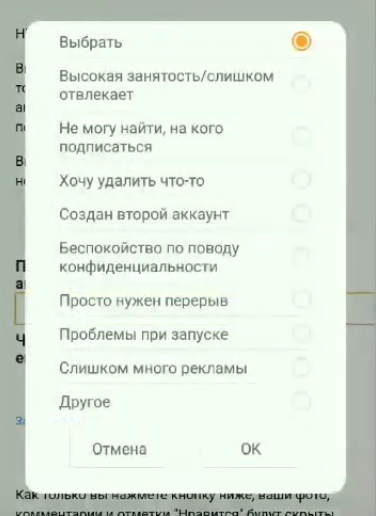
Выберите причину временной блокировки Инстаграма
Ниже введите пароль от страницы, которую вы удаляете;
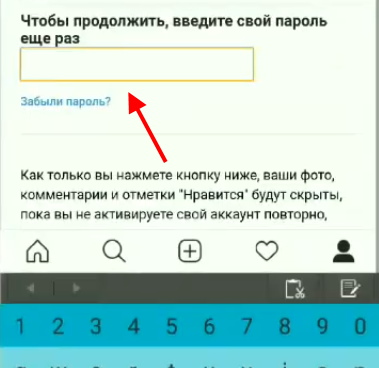
Введите пароль от текущей страницы Инстаграм
Нажмите внизу кнопку « Временно заблокировать »;
Полное удаление второго аккаунта Инстаграм на мобильном телефоне
Если вы решили совсем избавиться от своего дополнительного профиля в Instagram навсегда, то этот процесс также не сложен. Но нужно взять во внимание, что спустя некоторое время его уже не вернуть.
Если вас это не останавливает:
-
Откройте свою главную страницу социальной сети и нажмите на кнопку, которая напоминает шестерёнку вверху страницы;
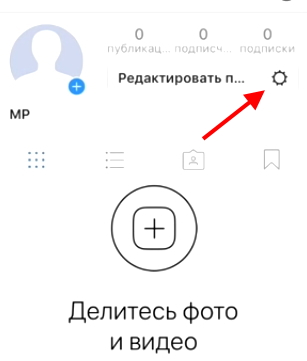
Нажмите на шестерёнку вверху своей страницы в Инстаграм
Пролистайте следующую страницу вниз до раздела « Информация ». Нажмите на пункт « Политика конфиденциальности »;
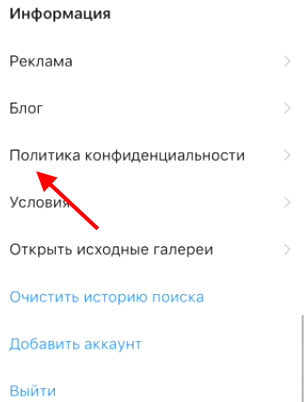
Выберите пункт «Политика конфиденциальности»
Найдите пункт под номером 5, он называется « Персональные настройки ». Пролистайте его в самый низ, чтобы найти ссылку « Подробнее » и нажмите на неё;

Нажмите ссылку «Подробнее»
Вам нужно подробно ознакомиться с текстом на следующей странице и найти ссылку « Удаление аккаунта »;
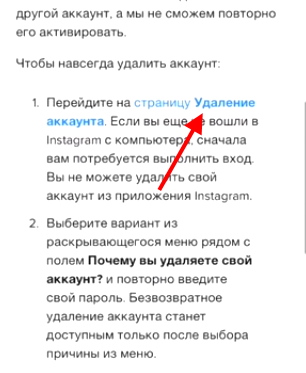
Нажмите ссылку «Удаление аккаунта»
Введите далее свои данные для входа на страницу, которую вы собираетесь удалить;
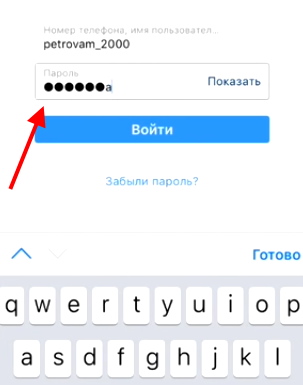
Введите пароль от страницы Инстаграм
Выберите причину удаления своего профиля на следующей странице. Варианты можно перелистывать свайпом. Нажмите на подходящий из списка, когда его найдёте;

Выберите причину удаления аккаунта
Для продолжения операции по удалению профиля введите ещё раз свой пароль от страницы Инстаграм;
Как уже было сказано — это процесс необратим. Если вы захотите снова использовать вторую страницу, необходимо будет заводить новую.
Можно ли полностью удалить страницу через компьютер
Второй аккаунт пользователи Инстаграм удаляют по причине, что он привязан на одном телефоне. Процесс полной деактивации Instagram через компьютер немного отличается от способов блокирования или удаления с телефона.
Чтобы это сделать, нам нужно перейти на отдельную страницу:
- Перейдите по данному адресу;
- Если нужно, авторизуйтесь со своими данные для получения доступа к удалению профиля;

Удаление аккаунта
Далее нужно снова выбрать причину удаления. Нажмите на блок напротив этого пункта, чтобы выбрать готовый вариант;
Что значит временно заблокировать в Инстаграме?
Непостоянное возложение ограничений на аккаунт разрешает скрыть профиль и посты от подписчиков и иных пользователей социальной сети. После проведения подобной операции человек может зайти на страницу и вернуть ее в первоначальное положение.
Вниманию будут представлены фотографии, публикации, лайки, и можно будет выполнять авторизацию, используя любое устройство. Говоря иными словами, временное закрытие профиля разрешает при необходимости вернуть все обратно.
Человека
Чтобы скрыть человека из соцсети и решить, как временно заблокировать Инстаграм через телефон, можно воспользоваться одним из двух способов:
- На определенный срок заблокировать учетную запись;
- Удалить страницу навсегда.
Осуществить подобные операции разрешается со смартфона, с планшета и с ПК. Пошаговая инструкция выглядит так:
После выполнения подобной операции страница перестанет быть доступной, человека в социальной сети никто не найдет.
Публикации
Закрыть через телефон есть возможность не только профиль человека, как пользователя сети, но публикации. Это потребует авторизоваться в профиле с ПК и нажать на настройки в виде маленького человечка.
Далее нажимается кнопка Редактировать аккаунт человека, выбирается возможная причина, вводится код. После подтверждения операции, профиль автоматически закрывается от внимания многочисленных пользователей фотосети.
Как сбросить пароль
IG связан с учетной записью Facebook.
- Если вы связали учетную запись Instagram с учетной записью Facebook , вы сможете войти в свой профиль Facebook.
- После входа в систему вы можете просто обновить свой пароль .
IG аккаунт не связан с FB
- Сначала на главном экране входа в Instagram выберите Get help singing in .
- Во-вторых, вы должны ввести ваше имя пользователя в Instagram, адрес электронной почты или номер телефона, связанный с вашей учетной записью.
- После нажатия кнопки «СЛЕДУЮЩАЯ» вы сможете увидеть все доступные опции, такие как электронная почта, SMS и учетная запись Facebook.
- Выберите предпочтительный вариант и войдите в свою учетную запись
Временно отключить аккаунт
Если вы устали от всего, что связано с Instagram, если вам нужно сделать перерыв или если оно отнимает у вас слишком много времени, пока вы должны сосредоточиться, есть возможность приостановить действие вашего аккаунта, только временно.
Социальные сети настоящий пожиратель нашего времени и многие люди попросту не умеют или не могут ответственно ограничить трату времени в периоды жизни, когда требуется уделить силы действительно важным вещам.
На этот счет разработчики создали специальную функцию. Давайте разберемся как временно заблокировать инстаграм с помощью телефона и компьютера.
Что значит
Это отличный способ ограничить доступ пользователям и себе к личному аккаунту в социальной сети. Временная блокировка напоминает условную симуляцию удаления аккаунта, но с возможностью его восстановления в пару кликов.
Например, данный способ используется если вы подозреваете массовую атаку жалобами от конкурентов и опасаетесь вечного бана от модераторов. Важно понимать разницу между режимом закрытого акканута, так как доступ к контенту канала пропадет у всех пользователей.
Как выглядит временно заблокированный аккаунт

Как временно заблокировать
Через телефон
Через компьютер
Как восстановить временно заблокированный аккаунт
Для разблокировки не требуется переходить по специальным ссылкам. Достаточно помнить логин и пароль
Через телефон
Просто откройте инстаграм через браузер или приложение и введите логин и пароль от аккаунта. Система самостоятельно восстановит страницу в прежний вид.

Через компьютер
Для стационарных компьютеров и ноутбуков способ восстановления не отличается. Достаточно ввести в соответствующие поля логин и пароль.

На этом инструкция окончена. Теперь вы знаете как временно заблокировать инстаграм. Разработчики заботятся о своих пользователях и стараются дополнить Instagram наиболее удобными функциями. Рекомендуем использовать временную блокировку как хорошее средство для подготовки к экзаменам или во время высокой нагрузки на работе.
Читайте также: